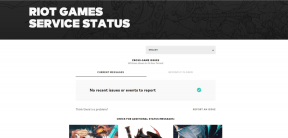Os 11 principais atalhos de teclado do Microsoft Teams para usá-lo como um profissional
Miscelânea / / November 29, 2021
Trabalho a partir de casa é a nova norma hoje em dia. Empresas e organizações em todo o mundo mudaram para softwares de colaboração e videochamada como Ampliação, Slack, Microsoft Teams, Skypee WebEx para melhorar a comunicação e criar uma sala de conferência digital.

Entre todas as opções mencionadas, o Microsoft Teams é o mais novo membro da multidão. E durante a situação COVID-19, a Microsoft está testemunhando crescimento recorde no uso de equipes. E porque não? O software vem com uma combinação perfeita de chamadas de chat / voz e também permite chamadas de vídeo em grupo. Além disso, ele vem com integração de aplicativos de terceiros e se adapta perfeitamente aos aplicativos do Office.
Já falamos sobre os melhores Dicas e truques do Microsoft Teams, e nesta postagem, vamos mencionar os onze principais atalhos de teclado do Microsoft Teams para Windows e Mac. Lembre-se de que esses atalhos são apenas para aplicativos de desktop e não se aplicam à versão da Web do Teams. Vamos começar.
1. Pesquisa aberta
Ao falar com várias pessoas em vários canais, pode ser doloroso encontrar uma mensagem. Pode-se usar o recurso de pesquisa para isso. Use Command + E no Mac ou Ctrl + E no atalho de teclado do Windows para abrir o menu de pesquisa.

2. Iniciar novo bate-papo
Escrever um novo chat é bastante simples. Você pode ir para o menu de bate-papo e tocar no botão escrever na parte superior e, melhor ainda, pode-se usar Command + N no Mac ou Ctrl + N no atalho de teclado do Windows para iniciar um novo bate-papo.

Também em Tecnologia de Orientação
3. Navegação na barra lateral
Eles são essenciais para todos os usuários de equipes. Com os atalhos de teclado mencionados abaixo, você pode pular rapidamente por diferentes menus, como atividades, chamadas, bate-papo e muito mais.
- Command + 1 no Mac ou Ctrl + 1 no Windows para ir para o menu de atividades
- Command + 2 no Mac ou Ctrl + 2 no Windows para ir para o menu de bate-papo
- Command + 3 no Mac ou Ctrl + 3 no Windows para ir para o menu Equipes
- Command + 4 no Mac ou Ctrl + 4 no Windows para ir para o menu Chamadas
- Command + 5 no Mac ou Ctrl + 5 no Windows para ir para a seção Arquivo, que exibe todos os arquivos compartilhados no serviço
4. Anexar um arquivo
Durante um bate-papo, você pode anexar rapidamente um arquivo do PC ou do OneDrive aplicativo de armazenamento em nuvem. Use Command + O no Mac ou Ctrl + O no atalho de teclado do Windows para abrir o menu para anexar um arquivo em canais ou chats separados.

5. Iniciar chamada de áudio / vídeo
Com a função normal de bate-papo, você também pode fazer uma chamada de áudio ou vídeo para outra pessoa. Para fazer uma chamada de áudio, use Ctrl + Shift + C no Windows ou Command + Shift + C no atalho de teclado do Mac. Para videochamadas, opte pelo atalho de teclado Ctrl + Shift + U no Windows ou as teclas Command + Shift + U no Mac.

6. Recusar a chamada recebida
Durante algum trabalho importante, você pode recusar as chamadas recebidas no Microsoft Teams. Você pode tocar no botão vermelho de declínio ou, melhor ainda, usar o atalho do teclado para isso. Pode-se usar Ctrl + Shift + D no Windows ou as teclas Command + Shift + D para rejeitar chamadas no Mac.
Também em Tecnologia de Orientação
7. Aceitar chamadas de áudio / vídeo
Anteriormente, falamos sobre recusar a chamada. Vejamos os atalhos do teclado para aceitar chamadas. Para aceitar chamadas de áudio, é possível usar Ctrl + Shift + S no Windows ou Command + Shift + S atalho de teclado no Mac. Para aceitar videochamadas, considere usar Ctrl + Shift + A no Windows ou Command + Shift + A no Mac.
8. Alternar mudo
Durante chamadas de voz ou vídeo em grupo, você pode desativar o áudio de seu lado. Os usuários podem tocar no botão mudo no menu ou usar o atalho Ctrl + Shift + M no Windows ou Command + Shift + M no Mac.

9. Abra o menu de emojis
Esses atalhos são integrados ao Windows 10 e ao macOS. Usar emojis no chat adiciona um toque extra delicado. Você pode tocar no pequeno ícone de emoji no bate-papo ou usar o atalho de teclado Control + Command + Space no Mac ou Windows +. no Windows 10 para abrir o menu de emoji.

10. Abra o Menu de Comandos
O Microsoft Teams vem com vários comandos para melhorar a produtividade. Você pode digitar Command + / no Mac ou Ctrl + / no atalho do Windows para abrir o menu de comandos e usar as funções como chamada, bate-papo, DND, menu de ajuda, entrar em uma equipe e muito mais.

Também em Tecnologia de Orientação
11. Abra o menu de atalhos do teclado
O Microsoft Teams oferece suporte a uma extensa lista de atalhos de teclado para várias funções. Mencionamos algumas das opções mais populares acima. A empresa fornece um menu de atalhos de teclado dedicado, que os usuários avançados podem consultar com frequência para se lembrar dos atalhos de teclado. Para acessar o menu, use o Command +. no Mac ou Ctrl +. chave no Windows.

Use o Microsoft Teams como um profissional
Como você pode ver na lista acima, o Microsoft Teams pode fornecer uma experiência muito melhor com os atalhos do teclado. Percorra a lista novamente, memorize-os e aplique-a à sua rotina para uma experiência aprimorada do Microsoft Teams.
Próximo: Outro software de videoconferência popular, o Zoom, também oferece vários atalhos de teclado. Leia a postagem abaixo para encontrar os melhores atalhos de teclado para o Zoom.